「iPadOS」で利用可能になるSafariの新しいキーボードショートカット一覧
ダウンロードマネージャーも追加され、ブラウザの表示もデスクトップと同じようになり、Safariの使い勝手が向上している
「iPadOS」はホーム画面やマルチタスク機能が改良・強化されているだけではなく、Safariの機能も強化され、アプリ内で利用できる新しいキーボードショートカットが提供されている。
Safariの新しいキーボードショートカット
特に便利そうなのが、フォーマットせずに貼り付けできる機能。Macでも多くの人が愛用しているMacでコピー元の書式スタイルを引き継がずにコピペする方法と同じことができるのではないかと思われる。
| 実行される内容 | キーボードショートカット |
|---|---|
| リーダー機能でデフォルトのフォントサイズを使用 | Command + 0 |
| バックグラウンドでリンクを開く | Command + タップ |
| ダウンロードを開く | Command + Alt/Option |
| リンクを新しいウィンドウで開く | Command + Alt + タップ |
| 選択したものを検索で使用 | Command + E |
| ページをメールで送る | Command + I |
| リンクを新しいタブで開く | Command + Shift + タップ |
| リーダー機能のテキストサイズを小さくする | Command + – |
| リーダー機能のテキストサイズを大きくする | Command + + |
| ズームイン | Command + + |
| ズームアウト | Command + – |
| ウェブページを保存する | Command + S |
| フォーカス要素を変更する | Alt/Option + tab |
| スマート検索の検索ボックスにフォーカスする | Command + Alt/Option + F |
| ウェブビューを閉じる | Command + W |
| リンクされたファイルをダウンロード | Alt + タップ |
| リンクをリーディングリストに追加 | Shift + タップ |
| 他のタブを閉じる | Command + Alt/Option + W |
| 画面内をスクロール | 矢印キー |
| フォーマットせずに貼り付け | Command + Shift + Alt/Option + V |
| 新しいプライベートタブを開く | Command + Shift + N |
| 本来のサイズに戻す | Command + 0 |
| 検索結果を開く | Command + Return |
| ブックマークを開く | Command + Alt/Option + 1 |
ダウンロードマネージャーを追加、ブラウザもデスクトップ表示に
「iPadOS」のSafariでは他にもダウンロードマネージャーの追加され、表示もiPadビューではなくデスクトップ版と同じものがiPadに最適化された表示が可能に。よりデスクトップに近いユーザー体験が可能になる。
もっと読む
2021.06.08
2021.01.27
2020.07.16
2020.01.29
2019.09.24
2019.09.11
2019.04.15
2014.01.15
関連キーワード
コメント(0件)
「iPadOS 13」新着記事
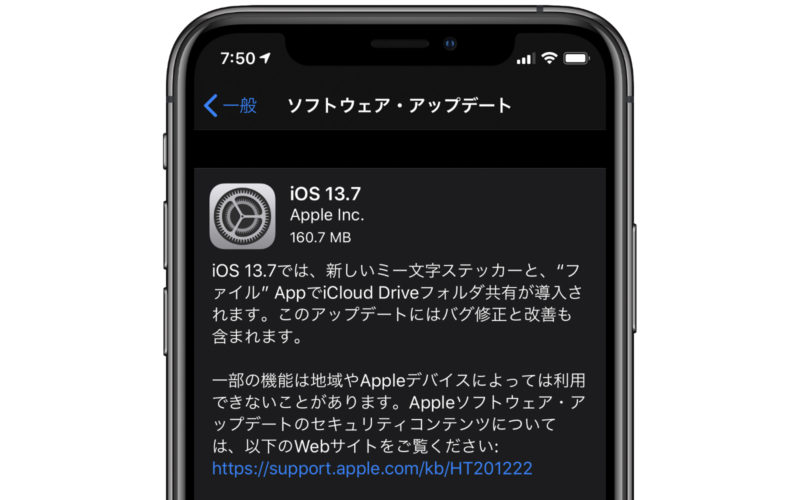
iOS/iPadOS 13.7、正式リリース 新型コロナウイルス感染症接触通知システムを追加
2020.09.02

iOS/iPadOS 13.7のBeta 1およびPublic Beta 1など配信開始
2020.08.27
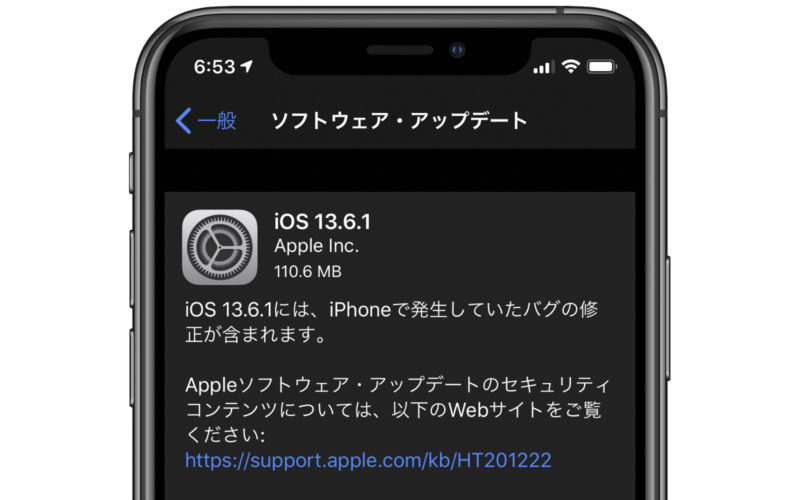
iOS/iPadOS 13.6.1、正式リリース iPhoneやiPadで発生していたバグを修正
2020.08.13
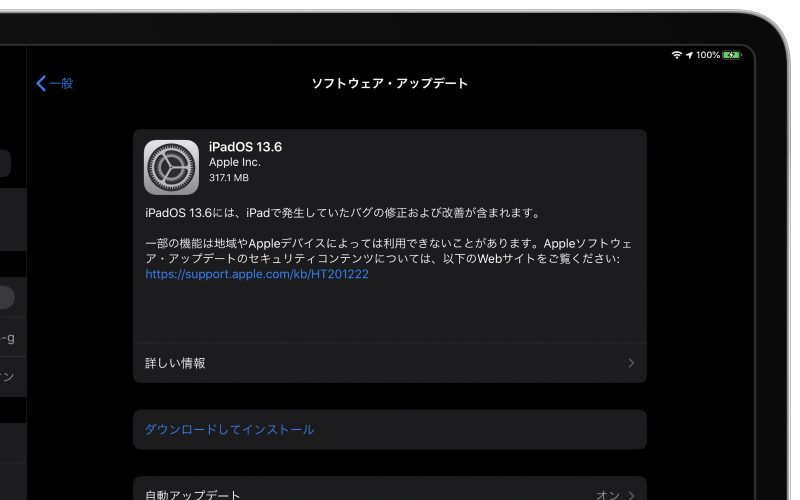
iPadOS 13.6、正式リリース バグの修正および改善
2020.07.16

iOS/iPadOS 13.6、macOS Catalina 10.15.6などのBeta 4、開発者向けに配信開始
2020.07.10
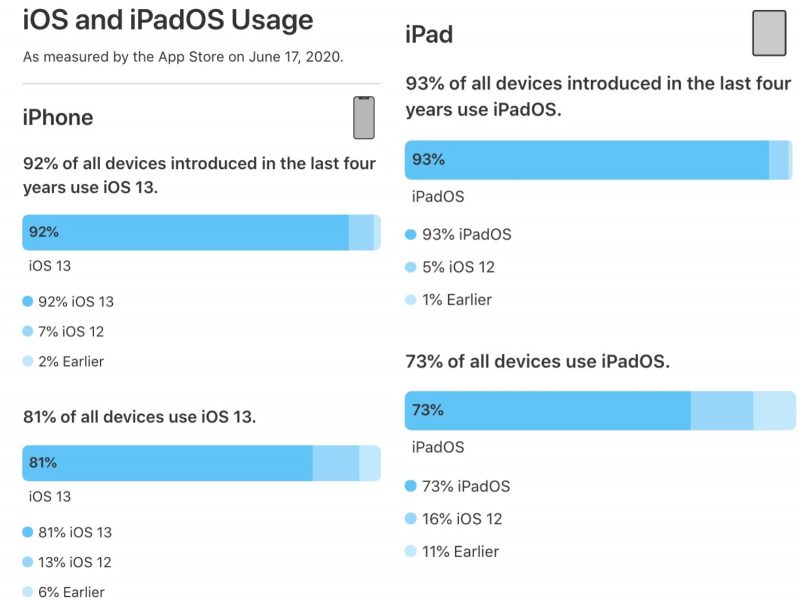
iOS 13のシェア率は81%以上、iPadOS 13は73%以上
2020.06.20
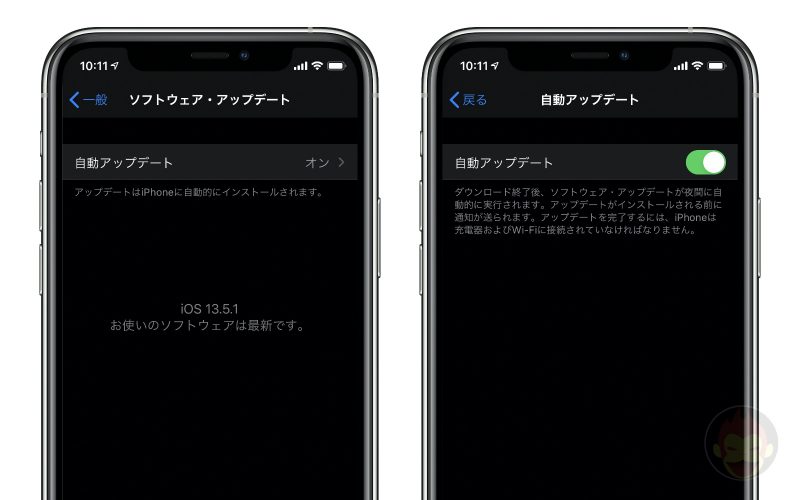
iOS 13.6:ソフトウェア・アップデートの自動更新を制御可能に
2020.06.10

iOS/iPadOS 13.6のBeta 2およびPublic Beta 2など配信開始
2020.06.10

Apple、Magic Keyboardのバックライト輝度を変更できるキーボードショートカットを準備中か
2020.06.05

iOS/iPadOS 13.5.5のBeta 1およびPublic Beta 1など配信開始
2020.06.02
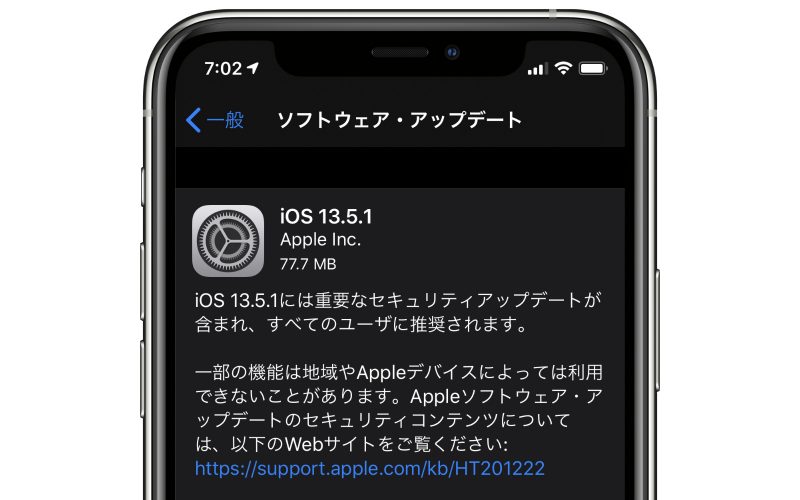
iOS/iPadOS 13.5.1を正式にリリースーー「重要なセキュリティアップデート」
2020.06.02
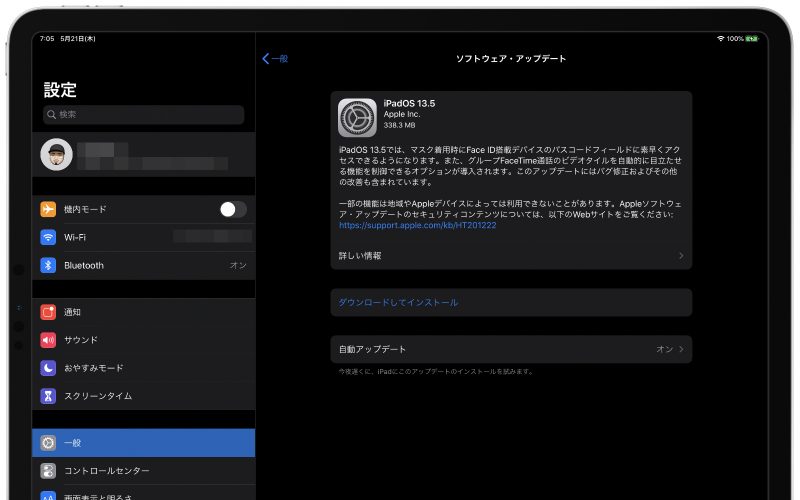
iPadOS 13.5、正式リリース マスク着用時にFace IDを”スキップ”可能に
2020.05.21

iOS/iPadOS 13.5などのGMが配信開始
2020.05.19

iOS/iPadOS 13.5やwatchOS 6.2.5などのBeta 4が配信開始
2020.05.07

iOS/iPadOS 13.4.5やwatchOS 6.2.5などのBeta 3が配信開始
2020.04.30
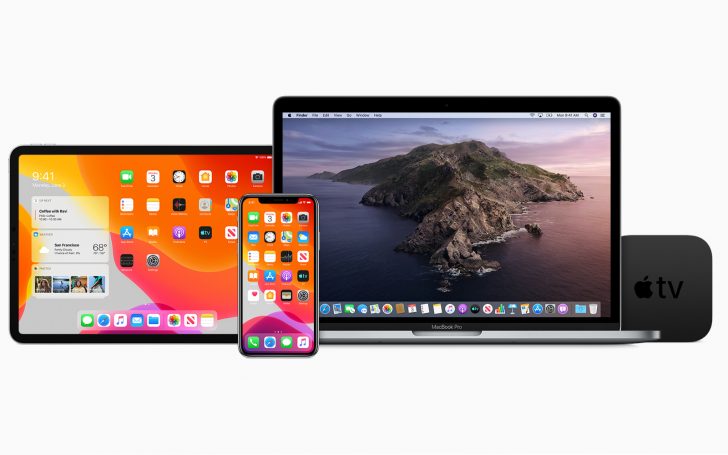
iOS/iPadOS 13.4.5のPublic Beta 1が配信開始
2020.04.17

iOS/iPadOS 13.4.5やwatchOS 6.2.5などのBeta 2が配信開始
2020.04.16
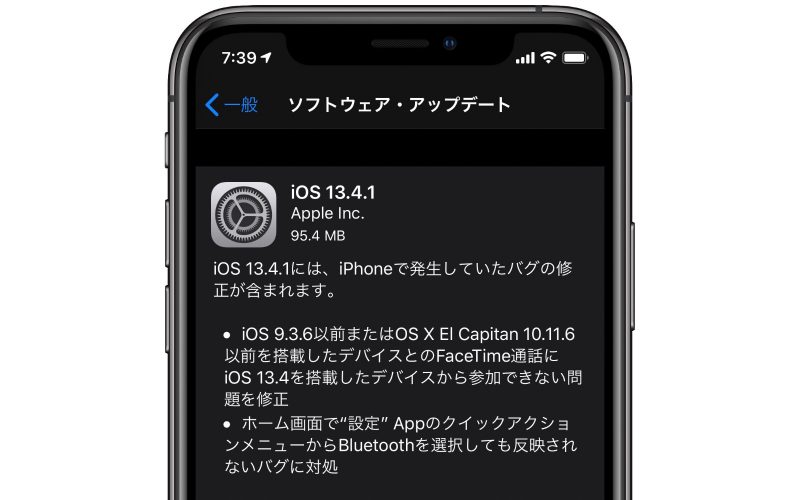
iOS/iPadOS 13.4.1、正式リリース FaceTimeやBluetoothの不具合を修正
2020.04.08
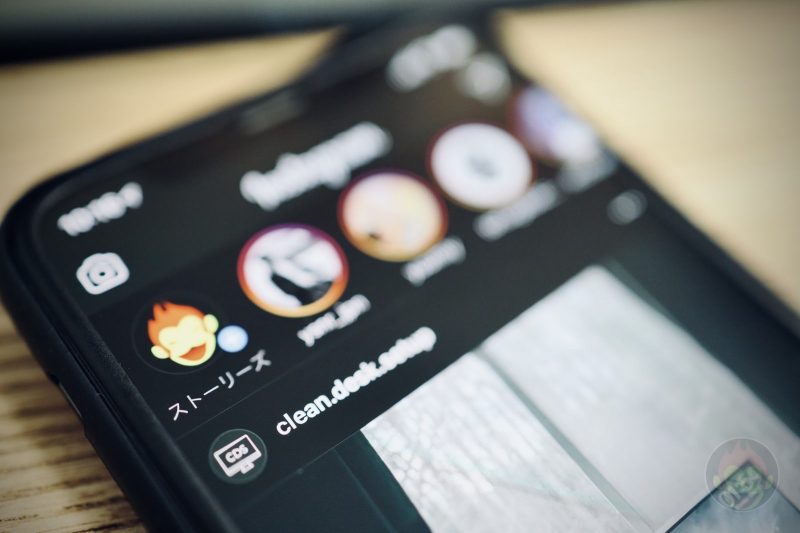
iOS 13.4.5:Apple Musicの楽曲をInstagramのストーリーズにシェア可能に
2020.04.01

iOS/iPadOS 13.4.5やmacOS Catalina 10.15.5などのBeta 1が配信開始
2020.04.01




